
window(server) 에 ubuntu(client)로 접속
samba 테스트를 위해 window에 SMB 기능을 전부 켜주고 공유 폴더 하나를 만든다
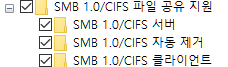

apt install -y samba-common smbclient cifs-utilsubuntu 환경에 samba를 설치해준다
smbclient -L 192.168.1.1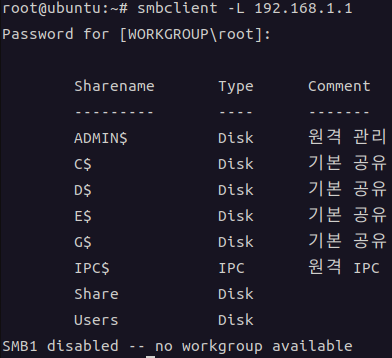
제대로 공유가 되어있는지 확인해준다
mount -t cifs //192.168.1.1/Share smbmount/테스트용 폴더를 만들고 mount 해준다


아무 파일이나 만들어서 보면 공유가 되는것을 확인 할 수 있다
ubuntu(server)에 window(client)로 접속
apt -y install sambaubuntu에 samba를 설치해준다
smbpasswd -a ubuntu현재 linux 환경에 존재하는 계정 중 하나로 samba 계정을 생성해 준다
nano /etc/samba/smb.conf
[smbshare] # section
comment = samba shared directory # 접속시 출력될 메세지
path = /smbmount # 공유될 폴더
writable = yes # 쓰기설정
guest ok = no # 게스트 허용
valid user = ubuntu # 허용할 유저
create mask = 0777 # 생성 권한
directory mask = 0777 # 폴더 접속 권한samba 설정 파일을 열어준후 맨아래 공유 설정을 적어준다
공유될 폴더는 위에 적은 경로에 맞게 만들어준다
단, 경로의 모든폴더에 해당 계정의 접속 권한이 있어야한다

workgroup 설정은 접속할 윈도우 계정의 그룹을 설정
uix charset 설정은 인코딩을 통해 글자가 깨지는걸 방지해준다
map to guest 설정은 인증없이 접속이 가능하게 해준다

🐧 삼바(SAMBA) 설치 & 설정 방법 [리눅스 ↔ 윈도우]
삼바(SAMBA) 란? 윈도우, 리눅스 OS 끼리 파일을 서로 옮길 경우 이 일이 얼마나 번거로운지에 동감할 것이다. 보통은 FTP, SFTP 서버를 열어두고 FileZilla 같은 파일공유 툴을 이용하여 옮겼을 것이다.
inpa.tistory.com
systemctl enable --now smbd서비스를 실행해준후

window에서 로컬 컴퓨터 정책에 보안되지 않은 게스트 로그온 사용을 사용으로 바꿔준다

네트워크 드라이브 연결에서 ip와 위 smb.conf 파일에 추가한 section명을 적어준 후 마침


공유가 잘 됐는지 확인한다
'Linux' 카테고리의 다른 글
| Ubuntu Webhard (0) | 2023.07.31 |
|---|---|
| Ubuntu Web (0) | 2023.07.28 |
| Ubuntu DHCP (0) | 2023.07.28 |
| Ubuntu DNS (0) | 2023.07.28 |
| Ubuntu NFS (0) | 2023.07.27 |



